Apple の内蔵アプリ「Stocks」では、iPhone 上でポートフォリオのすべてを把握することができます。 個別銘柄や取引所の確認、始値、高値、安値、出来高、PER、ニュース、そして 1 日から 2 年間のグラフを見ることができます。 株価アプリをタップで操作するのが面倒な場合は、Siriに頼んで数字をチェックしてもらうこともできますよ。
- iPhoneで銘柄を追加する方法
- iPhoneで銘柄を並び替える方法
- iPhoneで銘柄を削除する方法
- iPhoneで銘柄を見る方法時系列でトレンドを見るには
- iPhoneで株の通知を管理するには
- Siriで個別銘柄をチェックするには
- 株をチェックするには
- Siri で証券取引所を確認する方法
- iPhone から Stocks アプリを削除する方法
- Stocks アプリでビジネスニュースを確認する方法
Stocks for iPhone への銘柄追加方法
- ホーム画面より Stocks アプリを起動する。
- 右下にあるメニューボタンをタップします。
- 左上のプラス記号(+)をタップします。
- フォローしたい銘柄名を入力します(私は任天堂を選択しました)。
-
フォローしたい銘柄の横にある緑の追加ボタンをタップします。

iPhoneで銘柄を並び替える方法
- ホーム画面から「株」アプリを起動します。
- 右下にあるメニューボタンをタップします。
- 並べ替えたい銘柄の横にある「並べ替え」ボタンをタップしたままにします。
- 並べ替えたい場所に銘柄が表示されるまで、画面を上下にドラッグします。
-
離すと銘柄は並べ替えられます。

iPhoneで株を削除する方法
- ホーム画面から「株」アプリを起動します。
- 「削除」をタップします。
-
削除したい銘柄をすべて削除したら、右上の「完了」をタップします。

後でいつでも銘柄を再追加できます。
iPhoneでの銘柄単位の変更方法
あなたは株の変化をパーセント、価格差、または時価総額で表示したいですか?
- ホーム画面から「株式」アプリを起動します。
-
各銘柄の横にある数値をタップしてください。 あなたは、パーセントからドル金額、価格差に切り替えることができます。

タップごとに、メインストックダッシュボードで表示する情報を切り替えることができます。 さらにタップすると、時価総額、パーセント、価格の表示を切り替えます。
How to view trends over time
iOS 12 では、インタラクティブなグラフが追加され、直近の日、週、月、四半期、半年、年、2 年間の株式の推移を確認できるようになります。
- ホーム画面から「Stocks」を起動します。
- 銘柄をタップします。
-
銘柄名の下にある期間をタップします。 1日、1週間、1ヶ月、3ヶ月、6ヶ月、1年、2年があります。

How to add Stocks to Today on iPhone
Want a quick summary of your daily stock without opening the app?
- ホーム画面の上から下にスワイプします。
- 通知画面を右にスワイプします。
-
下にある編集ボタンをタップします。

- 銘柄の横にあるプラス記号をタップして通知センターに追加します。
-
完了をタップして保存します。 問題ありません!
- ホーム画面の上から下にスワイプします。
- 通知画面を右にスワイプします。
- 通知画面の下にある編集ボタンをタップします(通知の数によっては、このボタンを見つけるためにスクロールダウンする必要があります)。
- 通知センターからそれを削除するには株の隣にあるマイナス記号をタップしてください。
- 「削除」をタップします。
-
「完了」をタップして保存します。

Siriで個別銘柄を確認する方法
すぐに銘柄情報を知りたいのに文字入力が面倒なら、Siriとチャットして市場情報を見つけてもらいましょう!
- 「Hey Siri」と呼びかけるか、ホームボタンを長押ししてSiriを起動します。
- 「今日のAppleの株価はいくらですか」「Googleの株価情報を見せてください」などと話しかけると、Siriが質問した特定の銘柄の概要を表示します。 株価ウィジェットのどこかをタップすると、内蔵の株価アプリが表示され、詳しい情報を見ることができます
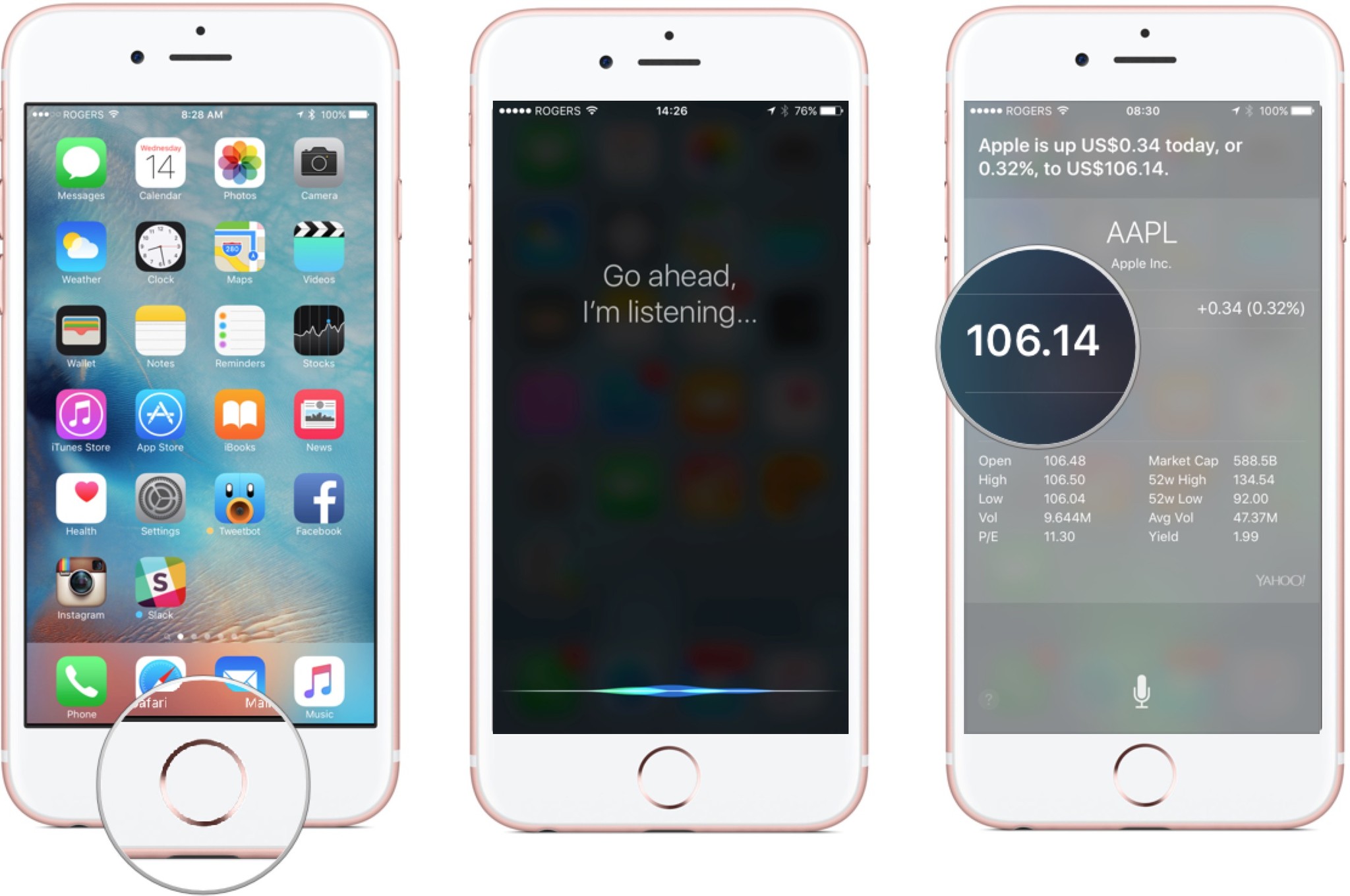
Siriで取引所を調べるには
銘柄ごとの情報のほか、NASDAQ、NYSE、FTSE、日経など、取引所の情報全体について尋ねることができます。
- ホームボタンを長押ししてSiriを起動します。
- Siriに「ニューヨーク証券取引所の現在の位置は」「ナスダックの終値は」などと話しかけると、その取引所に関する情報が表示されます。 さらに詳しい情報が必要な場合は、株価ウィジェットをタップすると、Siri が自動的に内蔵の株価アプリを起動します。
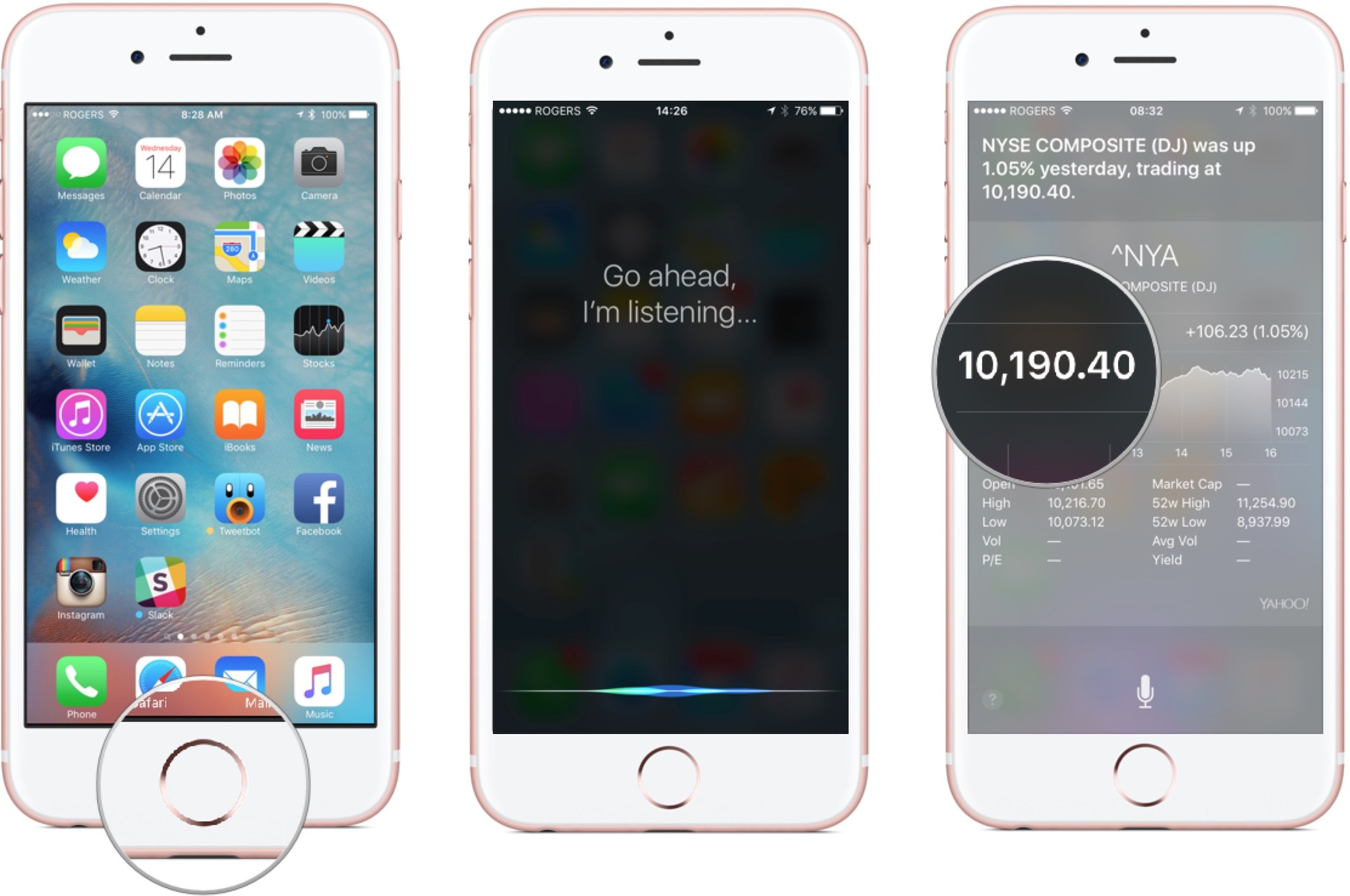
iOS の株価アプリは Yahoo! Finance によって提供されており、刻々と変わる株価の上昇と下落を記録する素晴らしい方法です。 また、Siriを使用して、好きなように更新を取得することもできます。
iPhoneからStocksアプリを削除する方法
iOS 10では、内蔵アプリを大量に削除することができるので、Stocksアプリを使っていない人(あ、みんなということか)はとてもありがたいことです。
- ホーム画面の Stocks アプリのアイコンをジリジリと動き出すまでタップし続けます。
- アプリのアイコンの左上に表示される x をタップします。

Stocks に戻したい場合は、App Store からダウンロードしてください。
Stocks アプリでビジネスニュースを確認する方法
iOS 12 では、Stocks アプリが新しくなり、ビジネスとファイナンスのニュースが加わり、アプリで確認できるようになりました。
- ホーム画面からStocksアプリを起動します。
- ビジネスニュースのスライダーをタップして上にドラッグします。
- 記事をタップして詳細を読みます。
-
ニュースを読み終わったらスライダーを下にドラッグします。

質問